地平线5win11闪退怎么办 win11地平线5启动后闪退修复方法
当前win11系统发布时间不久,因此在运行游戏时也不是很稳定,容易导致游戏闪退的现象出现,例如近日有用户在win11电脑上玩地平线5游戏时,却总是会遇到进入游戏后闪退回桌面的问题,对此地平线5win11闪退怎么办呢?今天小编就给大家带来的win11地平线5启动后闪退修复方法。
具体方法如下:
方法一、
1、确认自己的账户名是因为,如果不是的话使用下面方法解决。
2、首先我们进入系统设置,点击左侧边栏“账户”。

3、然后在右上角点击“添加账户”。
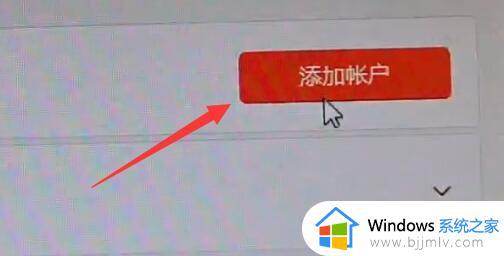
4、接着右键弹出窗口空白处,选择“新用户”。
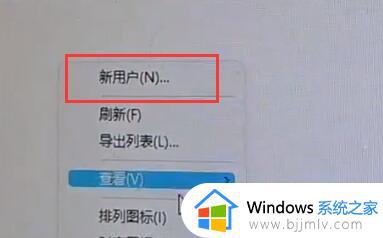
5、在其中创建一个新用户。(注意:一定要是英文名)
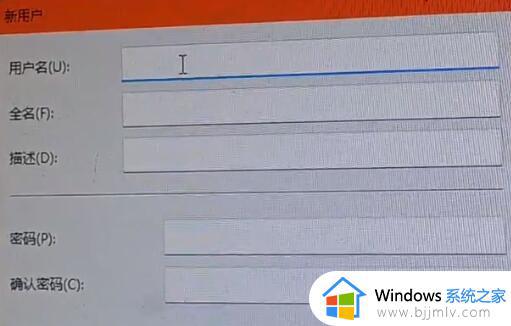
6、创建完成后回到账户设置,选择“更改账户类型”。
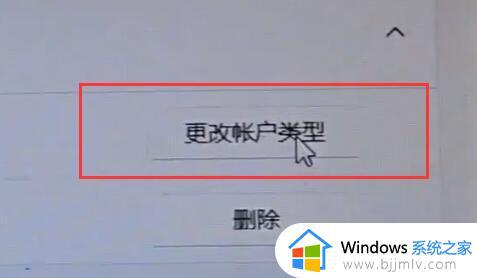
7、在其中将账户更改为“管理员”并“确定”保存。
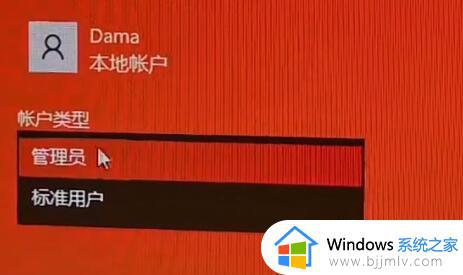
8、最后我们点击开始菜单,选中自己的账户。并切换刚刚新建的账户进入。
9、进入后打开游戏就可以解决闪退问题了。
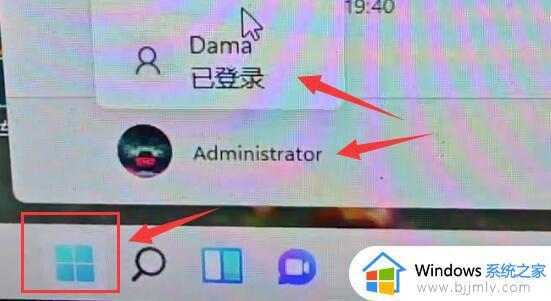
方法二、
1、首先我们进入系统设置,然后进入“时间&语言”。
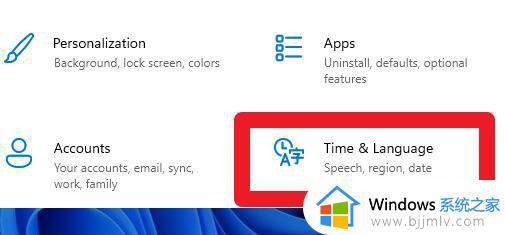
2、在其中将英文移动到首选项。
3、移动完成后,打开游戏的时候先切换到英文输入法即可。
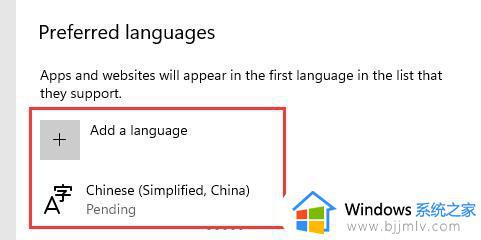
方法三
1、如果我们进入游戏的时候弹出如图所示的提示。

2、那么需要进入NVIDIA官网,在其中下载安装最新的驱动。
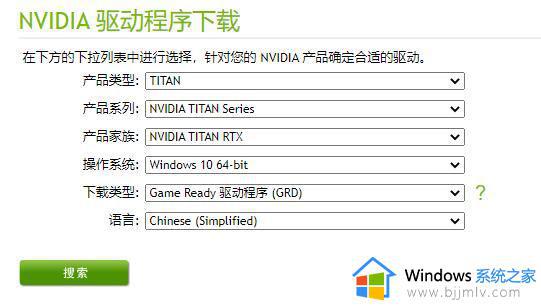
方法四
1、如果游戏还是闪退,那么可以按下键盘“win+r”输入“msconfig”回车确定。
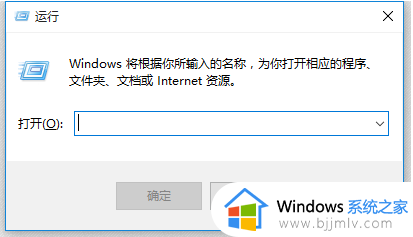
2、在“服务”中禁用所有除了windows系统服务再试着打开游戏。
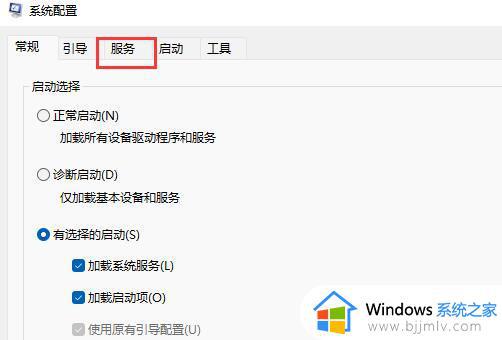
综上所述就是小编教大家的win11地平线5启动后闪退修复方法了,有遇到相同问题的用户可参考本文中介绍的步骤来进行修复,希望能够对大家有所帮助。
地平线5win11闪退怎么办 win11地平线5启动后闪退修复方法相关教程
- win11玩地平线5闪退怎么回事 win11地平线5闪退解决方法
- win11地平线5刚进去就闪退怎么办 win11地平线5老是闪退处理方法
- win11地下城闪退怎么办 win11地下城一直闪退修复方法
- win11不兼容地平线4怎么办 地平线4不支持win11处理方法
- 如何处理Win11地平线5兼容性警告 Win11地平线5兼容性警告的解决方案
- win11无法启动地平线4怎么办 win11玩不了地平线4的解决方法
- win11地平线4打不开怎么办 win11地平线4进不去如何处理
- win11三国志9闪退怎么办 win11三国志9不黑屏闪退修复方法
- win11百度网盘闪退怎么办 win11百度云容易闪退修复方法
- win11个性化闪退怎么回事 win11电脑个性化设置闪退修复方法
- win11恢复出厂设置的教程 怎么把电脑恢复出厂设置win11
- win11控制面板打开方法 win11控制面板在哪里打开
- win11开机无法登录到你的账户怎么办 win11开机无法登录账号修复方案
- win11开机怎么跳过联网设置 如何跳过win11开机联网步骤
- 怎么把win11右键改成win10 win11右键菜单改回win10的步骤
- 怎么把win11任务栏变透明 win11系统底部任务栏透明设置方法
win11系统教程推荐
- 1 怎么把win11任务栏变透明 win11系统底部任务栏透明设置方法
- 2 win11开机时间不准怎么办 win11开机时间总是不对如何解决
- 3 windows 11如何关机 win11关机教程
- 4 win11更换字体样式设置方法 win11怎么更改字体样式
- 5 win11服务器管理器怎么打开 win11如何打开服务器管理器
- 6 0x00000040共享打印机win11怎么办 win11共享打印机错误0x00000040如何处理
- 7 win11桌面假死鼠标能动怎么办 win11桌面假死无响应鼠标能动怎么解决
- 8 win11录屏按钮是灰色的怎么办 win11录屏功能开始录制灰色解决方法
- 9 华硕电脑怎么分盘win11 win11华硕电脑分盘教程
- 10 win11开机任务栏卡死怎么办 win11开机任务栏卡住处理方法
win11系统推荐
- 1 番茄花园ghost win11 64位标准专业版下载v2024.07
- 2 深度技术ghost win11 64位中文免激活版下载v2024.06
- 3 深度技术ghost win11 64位稳定专业版下载v2024.06
- 4 番茄花园ghost win11 64位正式免激活版下载v2024.05
- 5 技术员联盟ghost win11 64位中文正式版下载v2024.05
- 6 系统之家ghost win11 64位最新家庭版下载v2024.04
- 7 ghost windows11 64位专业版原版下载v2024.04
- 8 惠普笔记本电脑ghost win11 64位专业永久激活版下载v2024.04
- 9 技术员联盟ghost win11 64位官方纯净版下载v2024.03
- 10 萝卜家园ghost win11 64位官方正式版下载v2024.03